Bemærk!: Vi vil gerne give dig den mest opdaterede hjælp, så hurtigt vi kan, på dit eget sprog. Denne side er oversat ved hjælp af automatisering og kan indeholde grammatiske fejl og unøjagtigheder. Det er vores hensigt, at dette indhold skal være nyttigt for dig. Vil du fortælle os, om oplysningerne var nyttige for dig, nederst på denne side? Her er artiklen på engelsk så du kan sammenligne.
Appen Skype-møder og Skype for Business Web App kan gemme indstillingerne for mødet samt dine logonoplysninger og fører dig direkte til den næste gang du deltager i mødet. Hvis du har tilsluttet dig et møde, der er hostet af nogen i organisationen, kan du også vælge at logge på automatisk, når du har forbindelse til din organisations netværk.
Du kan fremskynde processen med at deltage i møder fra Appen Skype-møder – og få adgang til flere indstillinger til at tilpasse mødeoplevelsen – ved at klikke på Ja i dialogboksen Gem dit navn og indstillinger, når du lukker et møde.
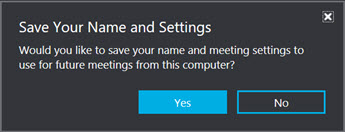
Når du deltager i mødet, skal du gå til flere indstillinger > Mødeindstillinger for at se de ekstra valgmuligheder, der er tilgængelige, når du gemmer dine indstillinger:
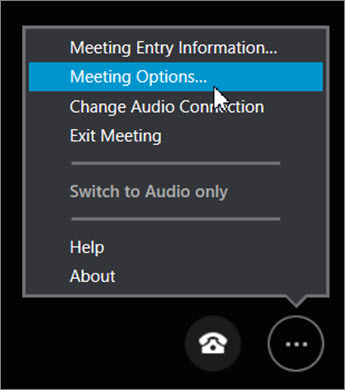
-
Generelt Tilpas chatbeskeder ved at ændre skriftstørrelse og -farve og slå humørikoner til eller fra.
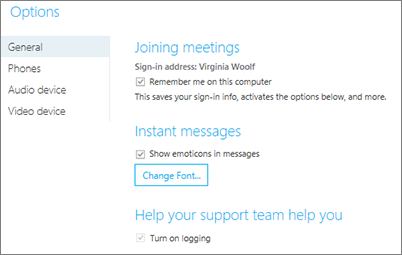
-
Lydenhed Angiv den lydenhed, du foretrækker at bruge. Få mere at vide.
-
Videoenhed Angiv den videoenhed, du foretrækker at bruge, og slå fra den Beskær og centrer min video under møder indstilling, hvis du vil.
Appen Skype-møder gemmer dine indstillinger samt dine logonoplysninger og fører dig direkte til den næste gang du deltager i mødet. Hvis du har tilsluttet dig et møde, der er hostet af nogen i organisationen, kan du også vælge at logge på automatisk, når du har forbindelse til din organisations netværk.
Du kan fremskynde processen til at deltage i møder fra Skype for Business Web App – og få adgang til flere indstillinger for tilpasning af mødeoplevelsen – ved at markere afkrydsningsfeltet Husk mig, når du logger på første gang.
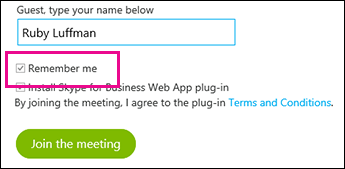
Når du deltager i mødet, skal du gå til Flere indstillinger 
-
Generelt Tilpas chatbeskeder ved at ændre skriftstørrelse og -farve og slå humørikoner til eller fra.
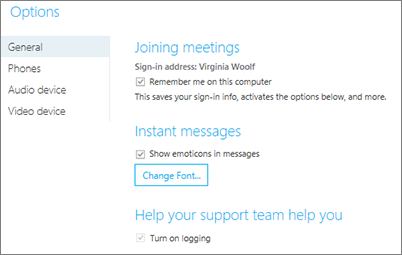
-
Telefon Angiv indstillingen for den lydforbindelse, du foretrækker at bruge, eller vælg at blive bedt om at angive forbindelsestypen, hver gang du logger på. Få mere at vide.
-
Lyd Angiv den lydenhed, du foretrækker at bruge. Få mere at vide.
-
Video Angiv den videoenhed, du foretrækker at bruge, og deaktiver indstillingen Beskær og centrer min video under møder, hvis der er behov for det.
Skype for Business Web App husker disse indstillinger samt dine logonoplysninger og fører dig direkte til mødet, næste gang du deltager. Hvis du deltager i et møde, der hostes af en person i din organisation, kan du også vælge at logge på automatisk, når du har forbindelse til din organisations netværk.
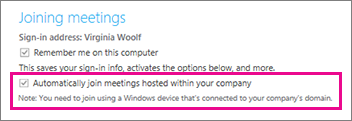
Vigtigt!: Følgende versioner af Windows Vista understøtter ikke, at du gemmer legitimationsoplysninger: Windows Vista Home, Windows Vista Home Basic og Windows Vista Starter.










